Установка и настройка DNS-сервера и Active Directory в Windows Server 2016 практически не отличается от предыдущих выпусков серверов компании Microsoft, таких как Windows Server 2012, 2008. Пройдя несколько шагов устанавливается роль DNS и Доменные службы Active Directory, также для сервера имён потребуется небольшая настройка.
До установки ролей сервера, требуется задать имя будущему серверу, а также статический IP-адрес. Также, если имеются, указываем IP-арес шлюза.
1. Нажимаем правой клавишей мыши на "Этот компьютер" и выбираем "Свойства". В открывшемся окне - "Изменить параметры" - "Изменить". Задаём имя компьютера и нажимаем "ОК". Для того, чтобы изменения вступили в силу, перезагружаем компьютер.
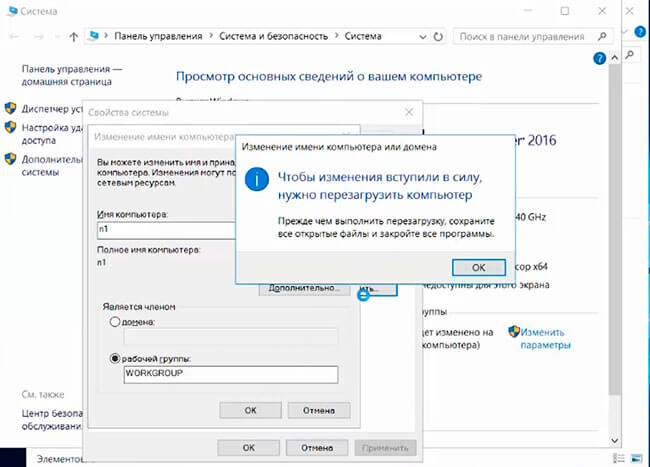
2. Для того, чтобы открыть сетевые соединения, в поле "Поиск" набираем команду ncpa.cpl. Выбираем нужный сетевой интерфейс, правой клавишей мыши - "Свойства". IP версии 6(TCP/IPv6) выключаем, если не используем. Затем выбираем IP версии(TCP/IPv4). Заполняем поля:
IP-адрес: адрес сервера (например, 192.168.100.5)
Маска подсети: маска сети (например, 255.255.255.0)
Основной шлюз: шлюз, если имеется (например, 192.168.100.1)
Предпочитаемый DNS-сервер: (например, 192.168.100.5)
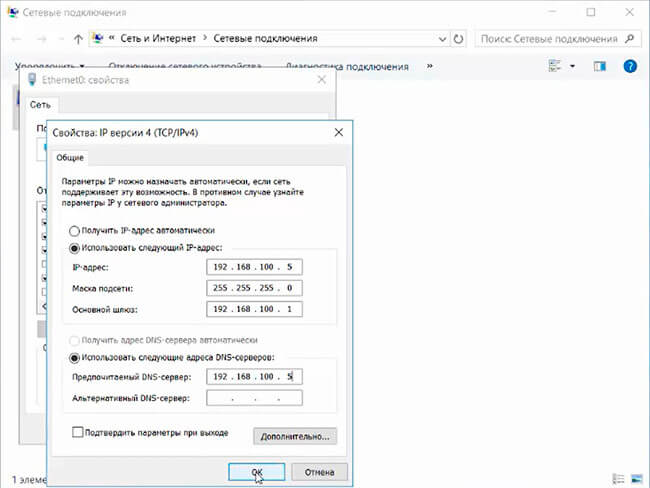
3. Теперь можно начать установку ролей сервера. Для этого выбираем "Диспетчер серверов".
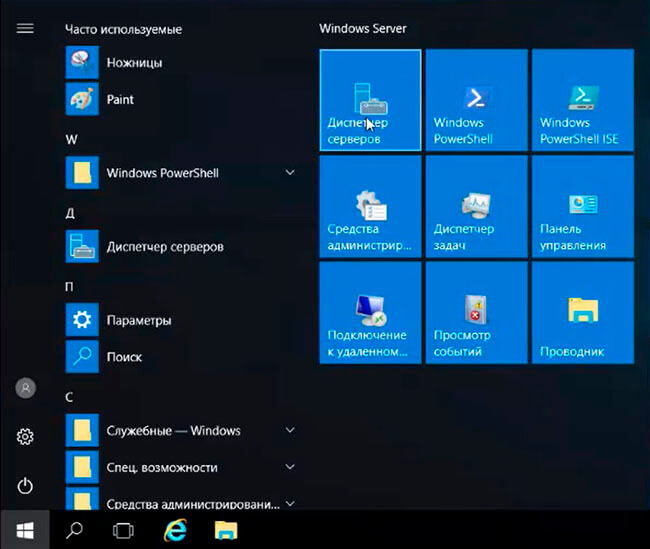
4. В следующем окне - "Добавить роли и компоненты".
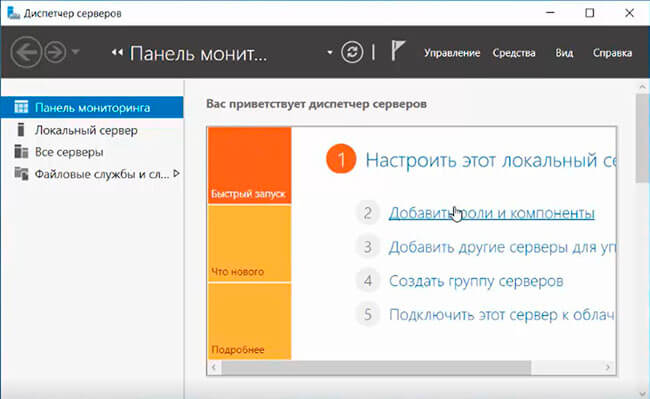
5. Читаем "Перед началом работы" и нажимаем "Далее". Затем оставляем по умолчанию чекбокс "Установка ролей или компонентов" и снова "Далее". В следующем окне выбираем сервер, на который будем устанавливать роли и "Далее".
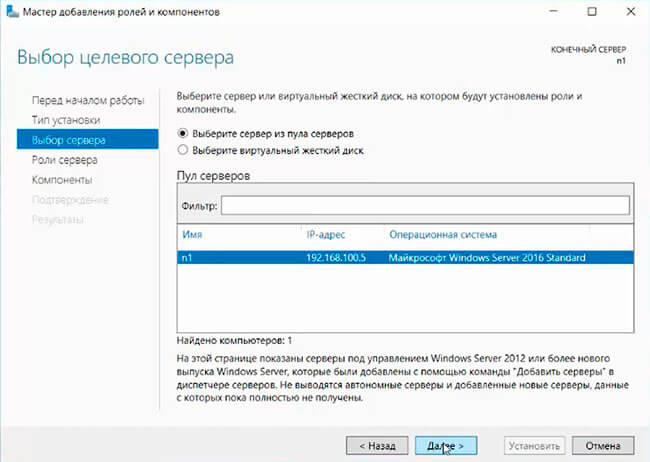
6. Выбора ролей сервера - ставим галочки напротив "DNS-сервера" и "Доменные службы Active Directory". При появлении запроса о добавлении компонентов - "Добавить компоненты". Затем "Далее".
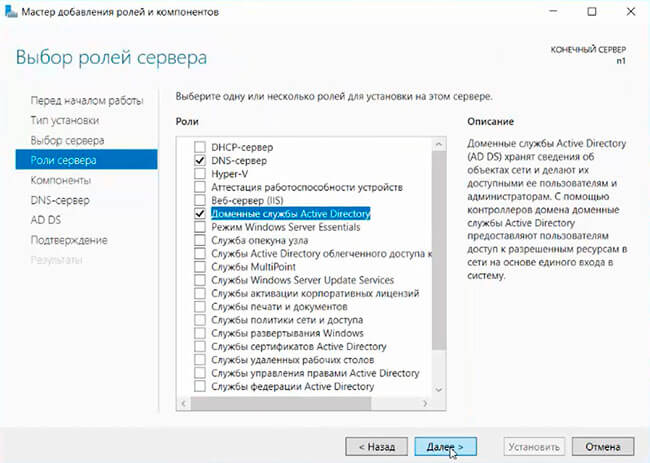
7. В следующих окнах нажимаем "Далее", а в окне "Подтверждение установки компонентов" выбираем "Установить". Этот мастер можно закрывать, по окончании установки появится предупреждение в диспетчере серверов.
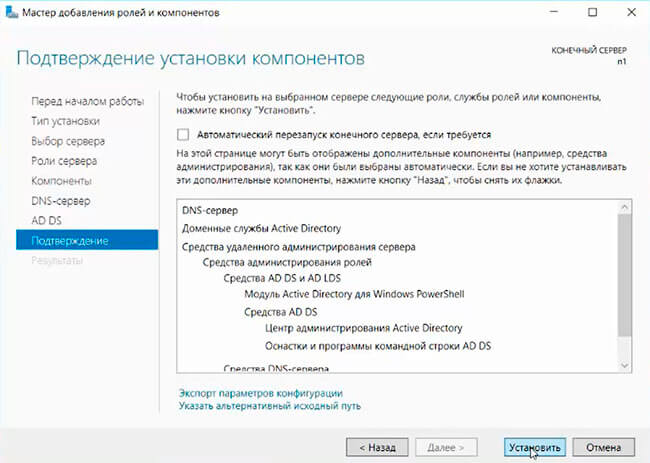
8. После окончания установки выбранных ролей сервера, нажимаем на значок предупреждения в "Диспетчере серверов" и выбираем "Повысить роль этого сервера до уровня контроллера домена".
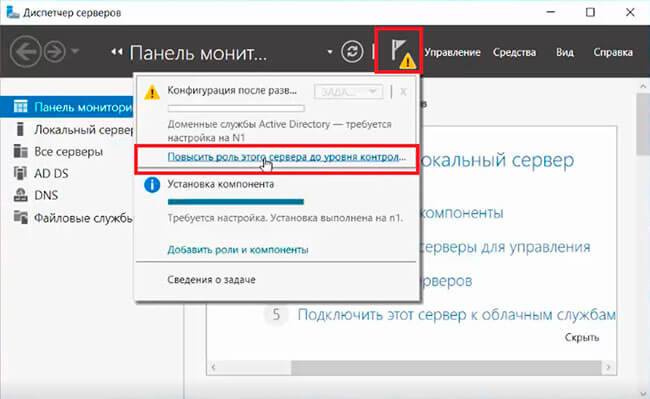
9. В следующем окне - "Добавить новый лес". Имя корневого домена - уникальное имя вашего домена.
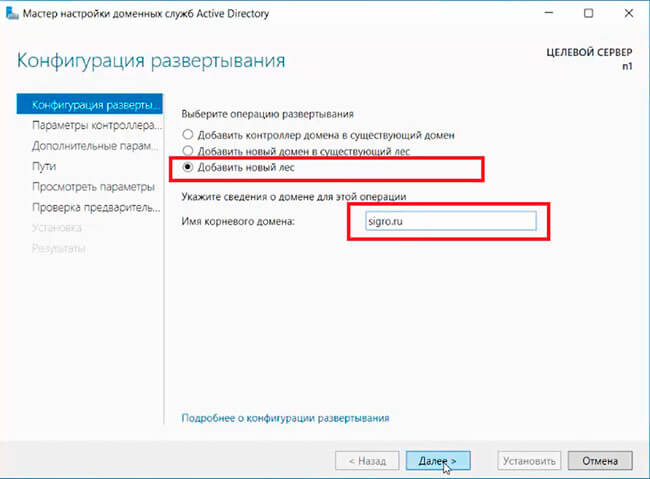
10. В "Параметрах контроллера домена" оставляем по умолчанию режим работы леса и домена - "Windows Server 2016". Вводим пароль для режима восстановления служб каталогов (DSRM).Этот пароль может пригодиться, его обязательно надо запомнить или записать в надежное место.
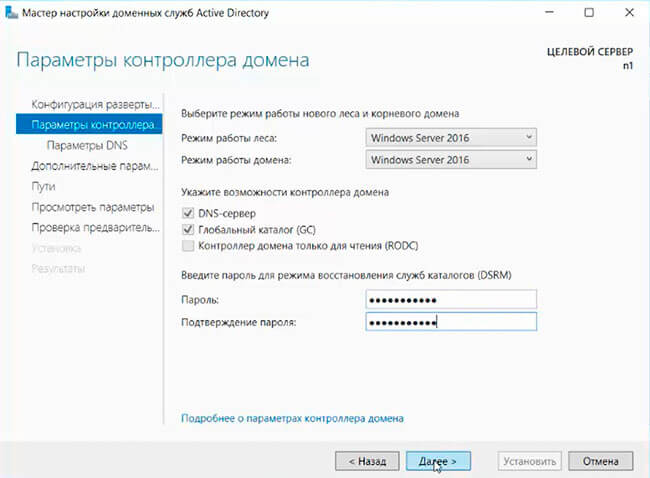
11. В окне "Параметры DNS" - нажимаем "Далее".

12. В "Дополнительные параметры" - "Далее".
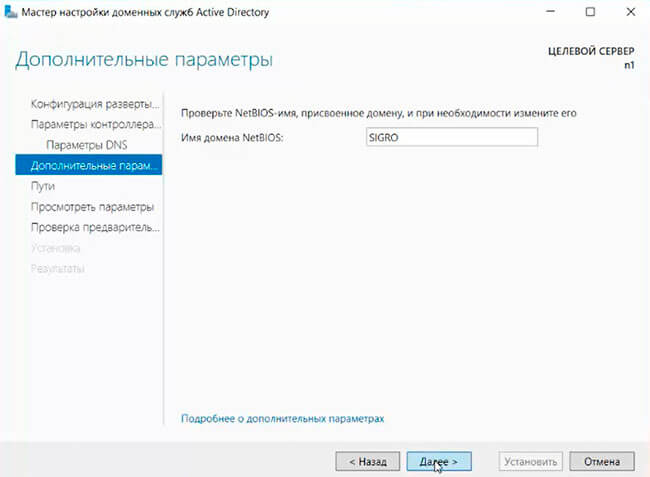
13. Расположение базы данных AD DS, файлов журналов и попок SYSVOL оставляем по умолчанию, нажимаем "Далее".
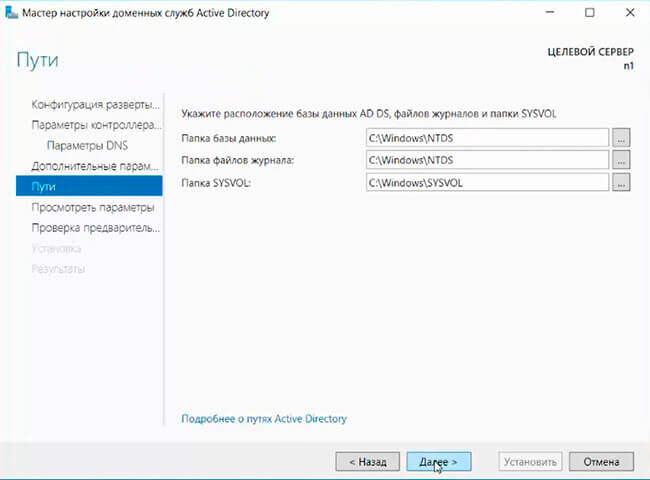
14. Проверяем параметры, затем "Далее".
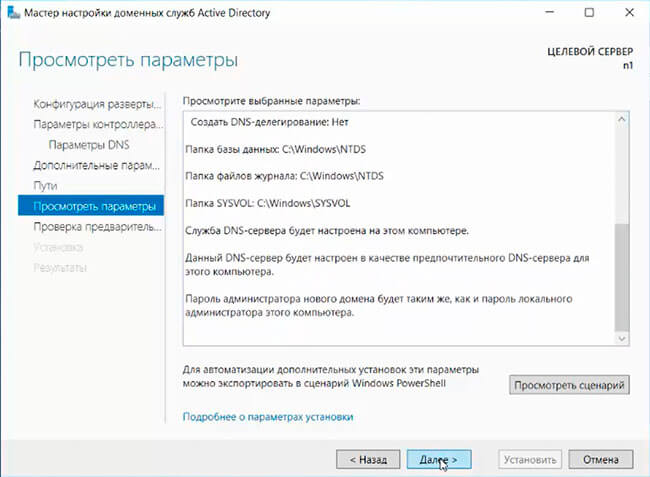
15. После того, как сервер проверит соответствие предварительных требований, можно нажимать "Установить".
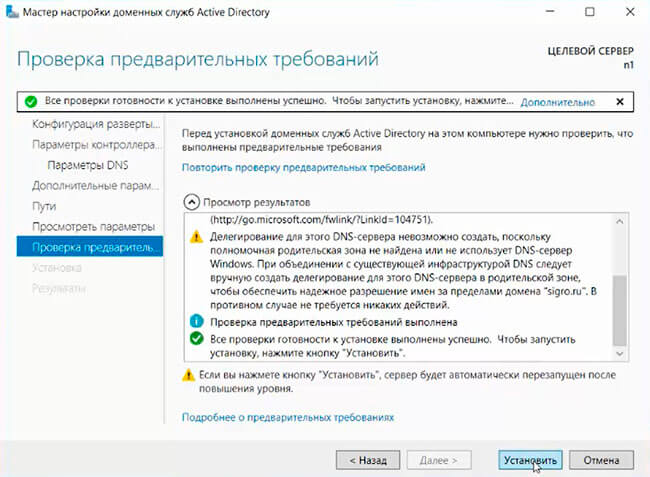
16. После настройки контроллера домена, можно перейти к настройке обратной зоны DNS-сервера. Для этого в "Диспетчер серверов" выбираем "Средства", далее "DNS".
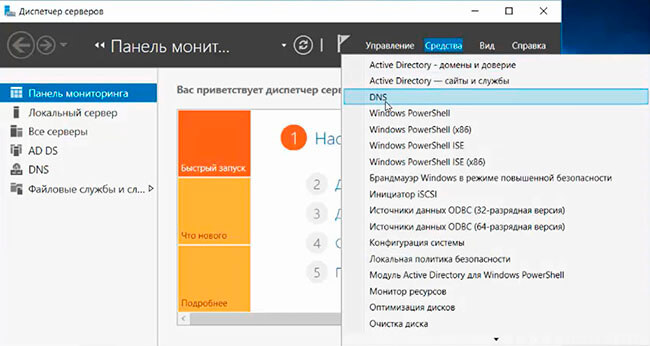
17. В открывшемся окне выбираем наш сервер, затем "Зона обратного просмотра". Правой клавишей мыши - "Создать новую зону...".
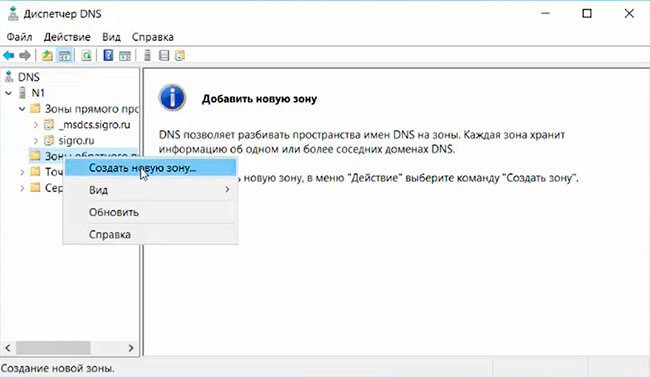
18. В мастере создания новой зоны оставляем тип зоны - "Основная зона", затем "Далее".
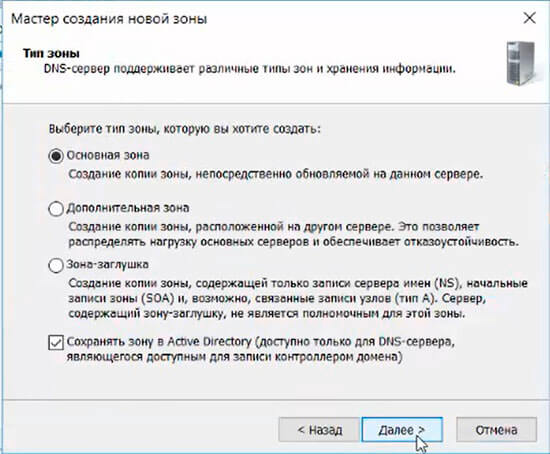
19. Оставляем по умолчанию чекбокс на "Для всех DNS-серверов, работающих на контроллерах домена в этом домене, снова "Далее".
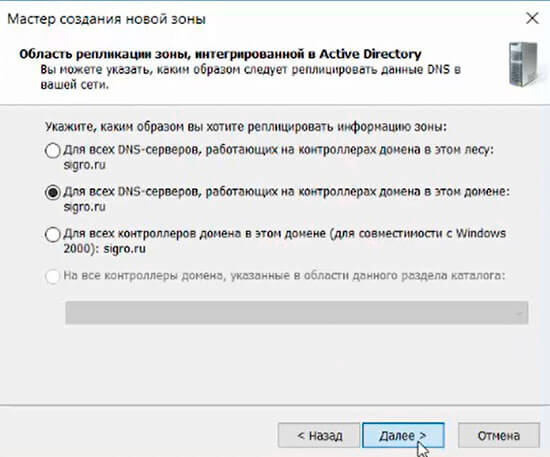
20. В следующем окне - "Зона обратного просмотра IPv4", затем "Далее".
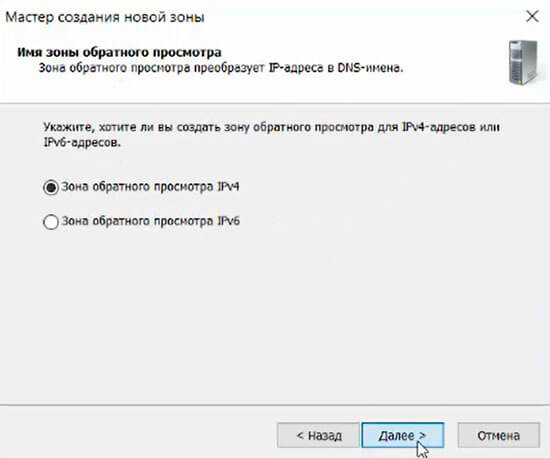
21. Для настройки зоны обратного просмотра задаем "Идентификатор сети" (например 192.168.100). После этого появится автоматически зона обратного просмотра. Нажимаем "Далее".
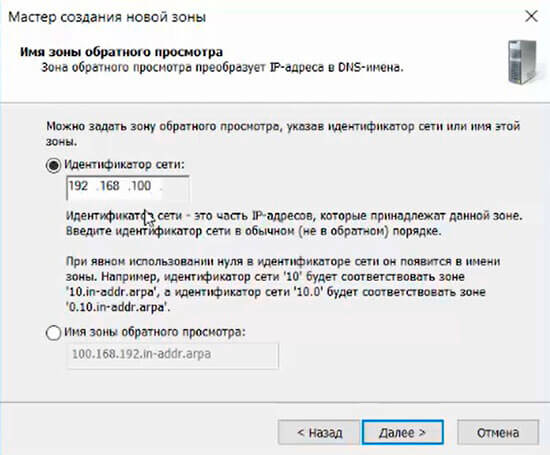
22. В следующем окне оставляем по умолчанию "Разрешить только безопасные динамические обновления, затем "Далее".
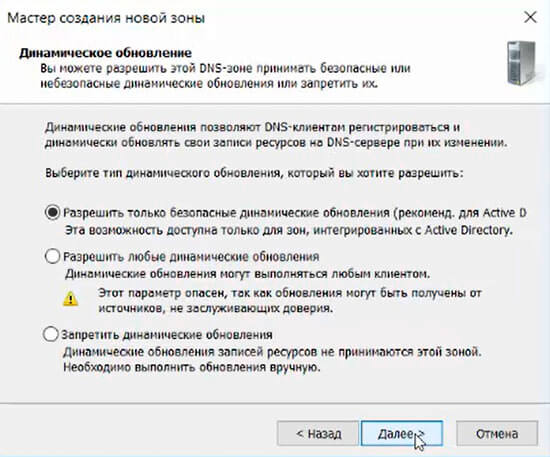
23. Для завершения настройки создания новой зоны проверяем настройки и нажимаем "Готово".
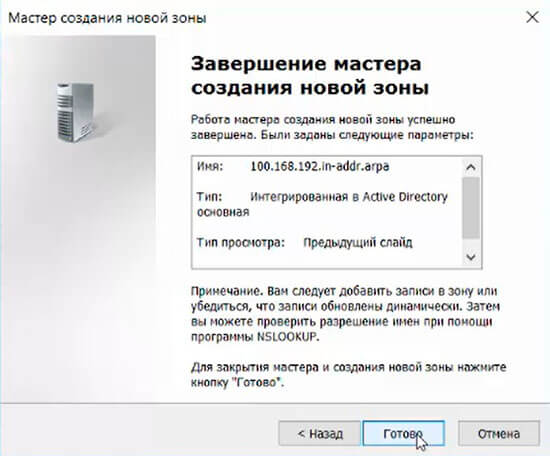
24. Появится зона обратного просмотра для домена.
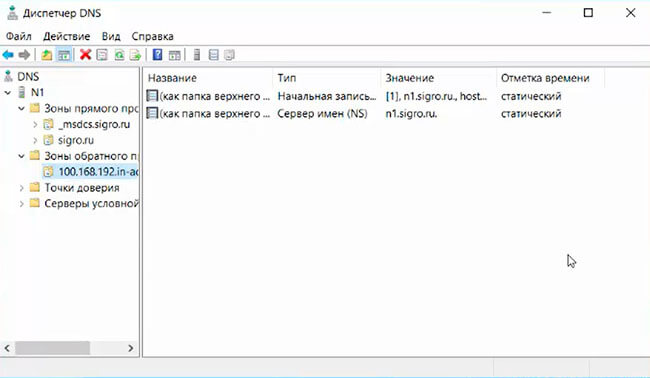
25. В "Диспетчере серверов" выбираем "Пользователи и компьютеры Active Directory". Проверяем работу Active Directory.
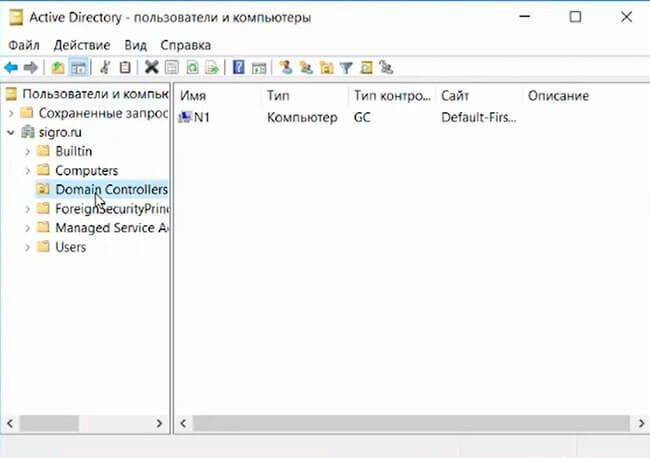
На этом установка и настройка выбранных ролей сервера заканчивается.
Посмотреть, что и как делать, можно здесь:
Читайте также:
- Установка и настройка DHCP - Windows Server 2016
- Второй контроллер домена - Windows Server 2016
- Создание и удаление пользователя, восстановление из корзины - Windows Server 2016
- Ввод компьютера в домен - Windows Server 2016
- Переименование учётной записи администратора домена - Windows Server 2016
- Windows server 2019 - установка и настройка Active Directory, DNS, DHCP

